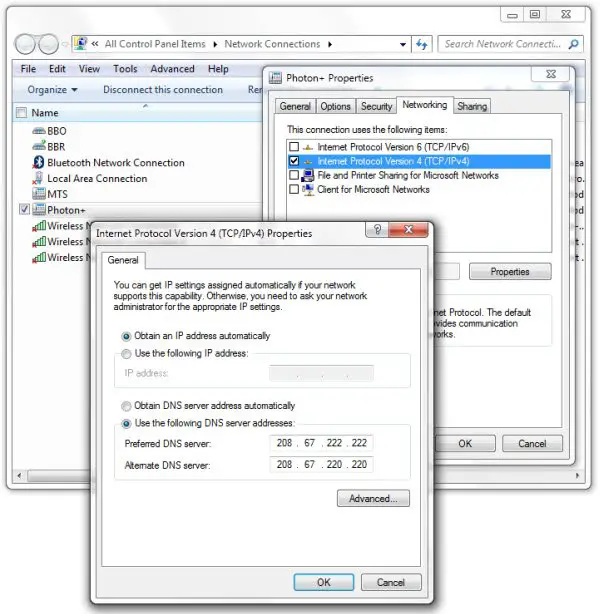DNS oder Domain Name System hilft bei der Auflösung des Namens einer beliebigen Webadresse. Wenn Sie einen Domänennamen in die Adressleiste Ihres Browsers eingeben, sagen Sie www.TheWindowsClub.comlöst Ihr Computer diesen Namen mithilfe des Internetprotokolls in die IP-Adresse des Internetservers auf, auf dem die Site gehostet wird.
Erhöhen Sie die Surfgeschwindigkeit, indem Sie die DNS-Servereinstellungen ändern
Das Windows-Betriebssystem ist standardmäßig so eingestellt, dass es automatisch den DNS-Server Ihres ISP oder Internetdienstanbieters verwendet. Ein langsamer DNS-Server könnte eine Ursache für eine schlechte Geschwindigkeit beim Surfen im Internet sein. Wenn der DNS-Server Ihres ISP langsam ist oder langsam antwortet oder zeitweise überlastet ist, kann dies jedes Mal, wenn Sie eine neue Webseite laden, zu einer zusätzlichen Verzögerung von einigen Sekunden führen.
Während es in den meisten Fällen eine gute Idee ist, die Standardoption beizubehalten, sollten Sie einen schnellen suchen, wenn Sie feststellen, dass Ihr Standard-DNS-Anbieter langsam ist. Um die Antwortzeit Ihres DNS-Servers zu testen, können Sie Dig verwenden. Es ist wichtig zu wissen, dass das, was für eine Person in einem Teil der Welt gut sein kann, nicht unbedingt gut für eine andere Person sein muss, die in einem anderen Teil der Welt sitzt.
Hier können Sie alternative DNS-Anbieter von Drittanbietern wie z OpenDNS, UltraDNS, Google-DNSusw. Beachten Sie jedoch, dass Sie nur einen renommierten und zuverlässigen DNS-Server verwenden sollten, da solche Anbieter ein besseres Surferlebnis bieten, Schutz vor Phishing-Sites bieten und ihre DNS-Einträge schneller aktualisieren, wenn Websites ihre IP-Adressen ändern oder neue Domains hinzugefügt werden Eingetragen.
Finden Sie den schnellsten nächsten DNS-Server heraus
Um herauszufinden, welcher der für Sie am besten geeignete DNS-Anbieter an Ihrem Standort ist, können Sie verwenden Namensbank, ein Open-Source-DNS-Benchmarking-Dienstprogramm. Sobald Sie es heruntergeladen und dann ausgeführt haben, wird es zuerst seinen Inhalt extrahieren und dann werden Sie schnell seine Benutzeroberfläche sehen.
Es lädt Ihre aktuellen Standard-Nameserver. Sobald Sie die Optionen nach Ihren Wünschen eingestellt haben, können Sie auf die Schaltfläche Benchmark starten klicken. Und am Ende des Laufs wird eine Liste der 3 schnellsten DNS-Server für Ihren Standort angezeigt.
Ändern Sie den DNS-Server
Zu Ändern Sie Ihre DNS-Serveradresse Art ncpa.cpl in Suche starten und Enter drücken. Das Bild ist selbsterklärend.
Sie können auch verwenden DNS-Jumper um Ihre DNS-Einstellungen mit einem Klick zu ändern. Dieses Tool trägt automatisch die DNS-Serveradressen der von Ihnen ausgewählten Anbieter ein.
Wenn Sie feststellen, dass Ihr DNS-Server in Windows nicht antwortet, können Sie das Windows-Netzwerkdiagnosetool ausprobieren. Es wird Ihnen helfen, Ihr Problem zu lösen.
Lesen: So löschen oder leeren Sie den DNS-Cache von Google Chrome
Teilen Sie uns mit, wenn Sie sich entscheiden, Ihren DNS-Server zu ändern, und wenn Sie eine Änderung Ihrer Surfgeschwindigkeit bemerken. Und wenn Sie einen DNS-Drittanbieter wie OpenDNS, Google DNS usw. verwenden, würden wir gerne Ihre Erfahrungen damit hören.